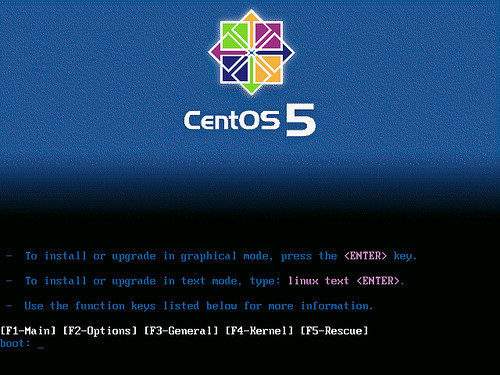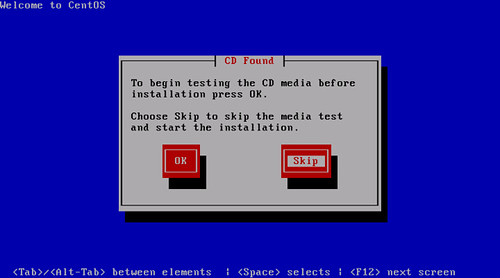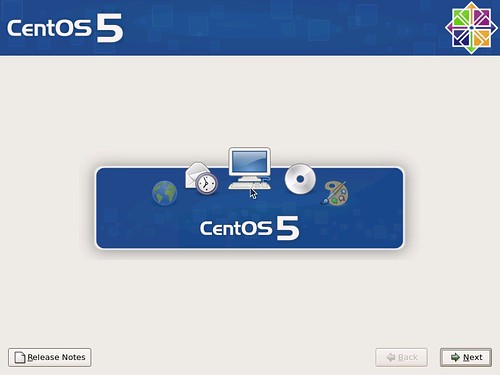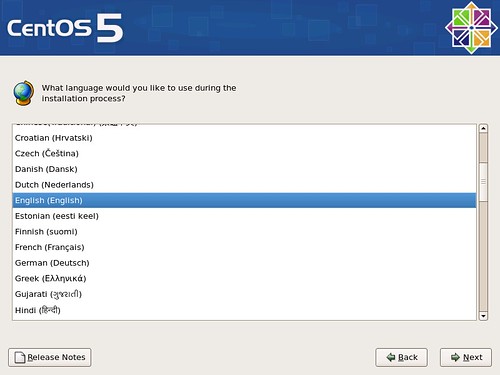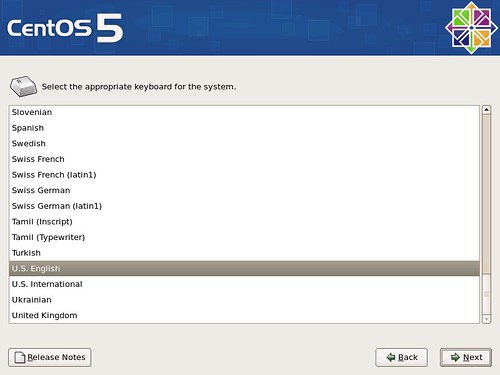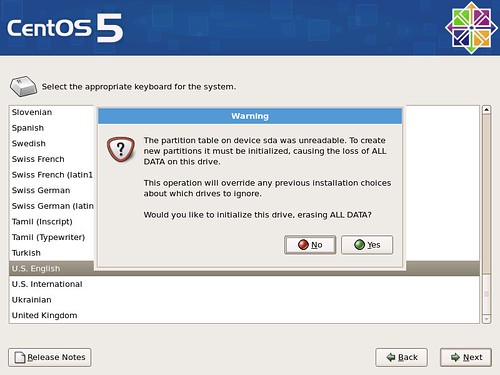เริ่มติดตั้ง CentOS 5.2 ตอนที่ 1

สำหรับบทความสื่อการสอนชุดนี้จะเป็นการสอนการติดตั้งระบบปฎิบัติการ CentOS 5.2 server บนเครื่องแพลตฟอร์ม 64 Bit (x86_64) เพี่อให้บริการในส่วนของ Apache web server (SSL-capable), Postfix mail server with SMTP-AUTH and TLS, BIND DNS server, Proftpd FTP server, MySQL server, Dovecot POP3/IMAP, Quota, Firewall, etc. สำหรับบทความสื่อการสอนชุดนี้ใช้ได้ทั้ง 32 bit และ 64 bit แต่ Performace ที่ได้จะแตกต่างกัน
ซอฟแวร์ที่จะใช้ในการติดตั้งในครั้งนี้ประกอดด้วย:
-
Web Server: Apache 2.2 with PHP 5.1.6
-
Database Server: MySQL 5.0
-
Mail Server: Postfix
-
DNS Server: BIND9 (chrooted)
-
FTP Server: Proftpd
-
POP3/IMAP server: Dovecot
-
Webalizer for web site statistics
ในบทความสื่อการสอนชุดนี้จะเป็นติดตั้งโปรแกรมพื้นฐานในการบริการด้านเครื่องแม่ข่าย (SERVER) โดยการติดตั้งจะอธิบายการติดตั้งโดยละเอียดเพื่อให้ผู้อ่านสามารถทำตามได้ทีละขั้นตอน
1. ความต้องการระบบ
ก่อนจะติดตั้ง CentOS 5.2 ผู้อ่านหลายคนคงมีคำถามแล้วผมจะไปหา CentOS 5.2 ได้จากที่ไหนและถ้าซื้อไม่มีจะมีที่ไหนให้โหลดมาใช้ได้บ้าง คำตอบคือเราสามารถหาโหลด CentOS 5.2 มาใช้งานได้ฟรี ๆ โดยไม่มีค่าใช้จ่าย เพียงแค่ผู้อ่านมี Internet
- ผู้อ่านสามารถหา CentOS 5.2 ได้จากที่ไหน
-
ผุ้อ่านสามารถ ดาวน์โหลด CetOS ได้ทั้ง เวอร์ชั่นที่เป็น DVD จำนวน 1 (แผ่น) และ เวอร์ชั่นที่เป็น CD จำนวน 7 แผ่น โดยผ่านบริการมิเรอร์แห่งชาติ (www.mirror.in.th)
หรือโหลดแบบ DVD ผ่าน http : http://mirror1.ku.ac.th/centos-dvd/CentOS-5.2-x86_64-bin-DVD.iso -
อินเตอร์เน็ตความเร็วสูง
หมายเหตุ สำหรับผู้อ่านท่านใดที่ไม่มี อินเตอร์เน็ตความเร็วสูงก็ไม่ต้องตกใจเนื่องจาก CentOS 5.2 สามารถติดตั้งได้โดยไม่ต้องเชื่อมต่อ Internet แต่เมื่อติดตั้งแล้วแนะนำให้ท่านหาอุปกรณ์เชื่อมต่อ Internet มาใช้งานร่วมกับ CentOS เนื่องจากเวลาติดตั้งแล้วจำเป็นต้อง Update ระบบทั้งหมดโดยผ่านอินเตอร์เน็ต
เริ่มติดตั้ง CentOS 5.2
- ขั้นที่ 1 ให้ตั้ง Bios ให้บูตโดยผ่าน CD ROM หรือ DVD ROM โดยระบบบูตขึ้นมาจะขึ้นหน้าจอดังภาพที่ 1.1 ให้กดปุ่ม
- ขั้นที่ 2 เมื่อบูตเข้ามาแล้วจะขึ้นหน้าจอสีฟ้าก่อนเข้าสู่โหมดการติดตั้งแบบ GUI โดยในขึ้นตอนนี้จะเป็นการตรวจเช็คสภาพของแผ่น
ติดตั้งทั้ง CD และ DVD แต่ถ้าผู้อ่านท่านใดแน่ใจในคุณภาพของแผ่นก็สามารถ Skip ผ่านขึ้นตอนนี้เพื่อเข้าสู่หน้าจอติดตั้งแบบ GUI ได้เลย
- ขั้นที่ 3 หลังจากที่ Skip ไม่ตรวจสอบแผ่นแล้ว เครื่องจะทำการ run โปรแกรมติดตั้ง Anaconda GUI ซึ่งเป็นโปรแกรมติดตัง CentOS 5.2 โดยหน้าจอแรกจะเป็นหน้าจอ Welcome Screen ให้คลิ๊กที่ปุ่ม Next เพื่อไปสู่ขั้นตอนการตัดตั้งหน้าจอการติดตั้งถัดไป
- ขั้นที่ 4 หน้าจอถัดไปจะเป็นการเลือกภาษาในการติดตั้ง ในที่นี้ผู้เขียนเลือกใช้ภาษาอังกฤษสำหรับการติดตั้ง (เนื่องจากไม่มีชุดติดตั้งภาษาไทย)
- ขั้นที่ 5 เป็นการกำหนดค่าของ Keyboard Layout ในที่นี้ให้เลือกเป็น English
- เมื่อเราคลิ๊กตอบตกลงเลือกภาษาที่ต้องการแล้ว ชุดติดตั้งจะขึ้นข้อความเกี่ยวกับการแบ่ง Partition Harddisk ในที่นี้ให้ตอบ No เนื่องจากเราจะไม่ให้ชุดติดตั้งทำการแบ่ง Partition และลบข้อมูลต่าง ๆ ใน Harddisk เราอัตโนมัติ